Como configurar metas do Google Analytics para WordPress
Publicados: 2023-02-06Você deseja acompanhar as principais métricas, como inscrições de e-mail ou vendas do seu site?
Se você deseja que seu site seja bem-sucedido, precisa de métricas detalhadas, como quais páginas estão gerando mais inscrições, qual fonte de tráfego está produzindo os melhores resultados e muito mais.
Neste artigo, mostraremos como configurar as metas do Google Analytics para o seu site WordPress.
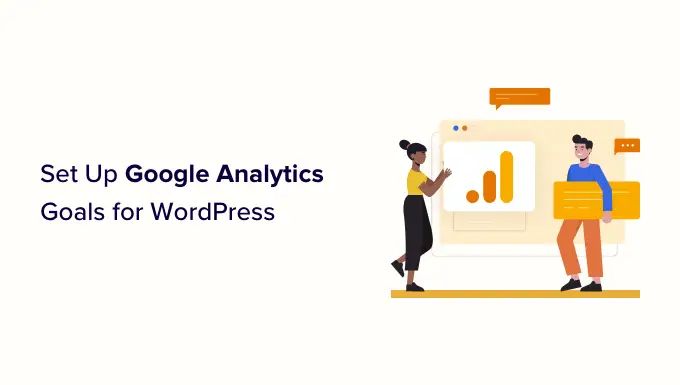
O que são metas no Google Analytics?
As metas são interações do usuário que você pode acompanhar usando o Google Analytics.
Você pode definir metas para medir conversões, acompanhar vendas, formulários de inscrição por e-mail e muito mais.
Tudo isso pode ajudá-lo a ganhar mais dinheiro online e aumentar as conversões do seu site.
Observação: o Google Analytics 4 (GA4) substitui metas por eventos e, em 1º de julho de 2023, o GA4 substituirá o atual Universal Analytics. Nesta postagem, mostraremos como configurar o rastreamento de eventos e metas simultaneamente usando o recurso MonsterInsights Dual Tracking, bem como usar eventos no próprio GA4.
Por que você precisa criar boas metas no Google Analytics
Com metas, você pode descobrir todos os tipos de detalhes sobre seu site. Por exemplo:
- Se você vende produtos digitais, pode usar metas para descobrir quais fontes estão gerando mais vendas.
- Se você administra uma loja de comércio eletrônico, pode usar metas para ver onde os clientes provavelmente abandonarão o processo de checkout.
- Se você é um personal trainer com um blog de fitness, pode usar metas para ver quais postagens incentivam os clientes em potencial a preencher seu formulário de contato.
É importante criar os objetivos certos para o seu site. Se você tem uma loja online, não faz muito sentido definir uma meta para rastrear quantas pessoas visitam sua página Sobre. Em vez disso, seu objetivo deve ser quantos clientes compram de você.
Vejamos como configurar metas no Google Analytics. Aqui está o que vamos cobrir. Use os links rápidos para ir direto para essa parte do tutorial:
Configurando o Google Analytics no WordPress com MonsterInsights
A melhor maneira de configurar o Google Analytics é usando o MonsterInsights. É o melhor plug-in de análise para WordPress e configura automaticamente o rastreamento para você, economizando muito trabalho.
Primeiro, você precisará instalar e ativar o plug-in MonsterInsights. Para mais detalhes, confira nosso guia sobre como instalar um plugin do WordPress.
Observação: você precisará da versão Pro do plug-in ou superior para desbloquear recursos e relatórios avançados de rastreamento, como o relatório de comércio eletrônico e o relatório de conversões de formulário. Há também uma versão do MonsterInsights Lite que você pode usar gratuitamente para começar.
Depois de ativar o MonsterInsights, você verá a tela de boas-vindas no painel do WordPress. Basta clicar no botão 'Iniciar o assistente' e seguir as instruções na tela.
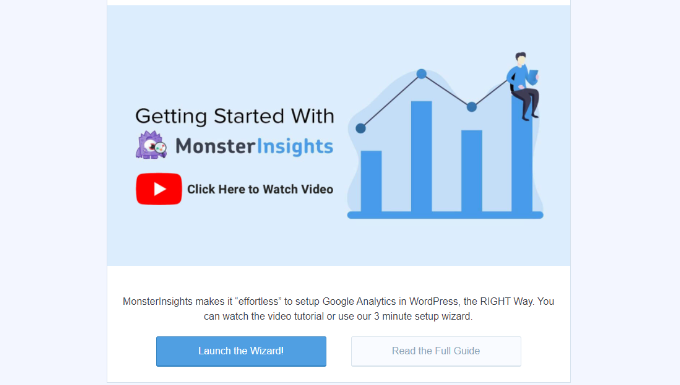
Para obter mais ajuda, confira nossas instruções sobre como instalar o Google Analytics em seu site usando o MonsterInsights.
Você também pode usar o recurso Dual Tracking para configurar o rastreamento do Google Analytics 4 (GA4) no WordPress. O GA4 é a versão mais recente do Analytics e substituirá o Universal Analytics em 1º de julho de 2023.
Após a data de expiração, você não poderá rastrear dados no Universal Analytics e terá que começar do zero. É por isso que recomendamos a troca para o GA4 o quanto antes. Para obter mais detalhes, consulte nosso guia sobre como mudar para o Google Analytics 4 no WordPress.
Rastreie metas automaticamente usando o MonsterInsights
Agora que você conectou o Google Analytics ao seu site WordPress, você pode usar o MonsterInsights para configurar metas automaticamente.
Este método é recomendado para iniciantes porque você não precisa criar metas manualmente, editar código e se preocupar com o funcionamento correto do seu rastreamento.
O MonsterInsights ajuda você a rastrear conversões como vendas de comércio eletrônico, envios de formulários, downloads de arquivos, cliques em links, reproduções de vídeo e muito mais.
Vamos dar uma olhada em cada um deles em detalhes.
Acompanhando a Conversão de Comércio Eletrônico no WordPress
Você quer descobrir quantos visitantes estão convertendo em clientes pagantes?
No Google Analytics, você teria que configurar metas para rastrear ações específicas executadas pelos clientes. Isso pode ser complicado para iniciantes e pode exigir a edição do código de rastreamento.
No entanto, o complemento MonsterInsights eCommerce permite que você rastreie facilmente os dados de uma loja WooCommerce. Você também pode usá-lo com MemberPress, LifterLMS, Easy Digital Downloads e outros plug-ins de comércio eletrônico.
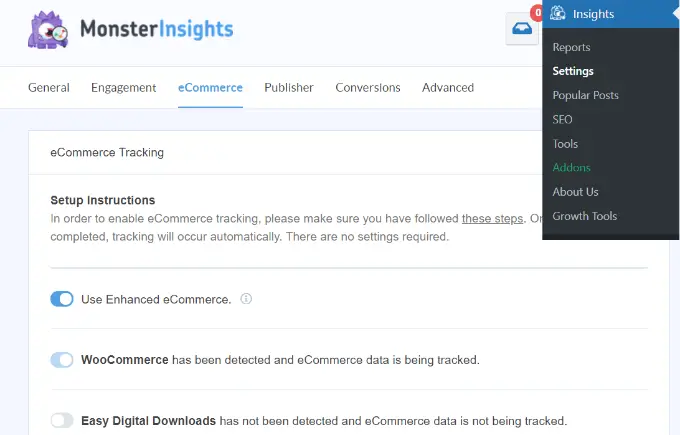
Para obter mais detalhes, consulte nosso guia passo a passo sobre como configurar o rastreamento de comércio eletrônico no WordPress.
A melhor parte é que você não precisa modificar o código de rastreamento. O MonsterInsights cuida de todo o resto para você.
Depois de configurar o rastreamento, você pode acessar Insights »Relatórios e clicar na guia 'eCommerce' para visualizar seu relatório. Depois de ter feito algumas vendas, ficará mais ou menos assim:
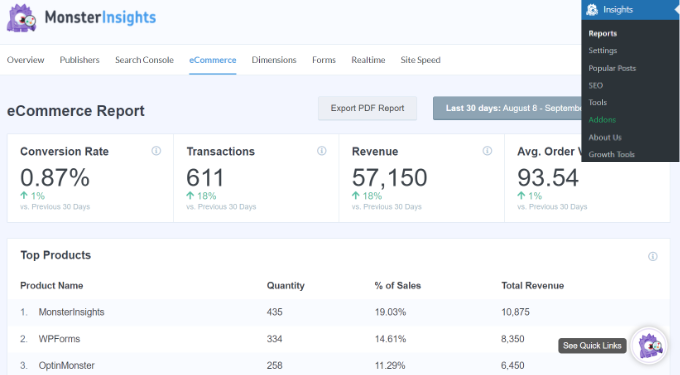
Você não precisará configurar metas ou eventos manualmente para acompanhar as conversões de comércio eletrônico. O plug-in permitirá que você veja todos os tipos de informações, como suas principais fontes de conversão, o total de produtos adicionados aos carrinhos e o total removido dos carrinhos.
Você pode até ver quantos dias normalmente leva para as pessoas fazerem uma compra e com que frequência as pessoas visitam antes de fazer uma compra.
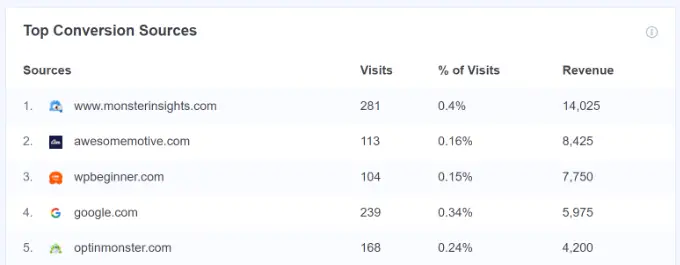
O MonsterInsights também mostra a porcentagem de novos clientes que compraram um produto pela primeira vez em sua loja. Ele ainda mostra uma porcentagem de checkouts abandonados. Você pode usar esses dados para reduzir o abandono do carrinho e converter usuários em clientes pagantes.
Acompanhamento de envios de formulários no Google Analytics
Outra ótima maneira de usar o Google Analytics e o MonsterInsights é acompanhar as conversões de formulário.
Você pode fazer isso para qualquer tipo de formulário. Aqui estão alguns exemplos:
- Autor de não ficção: um formulário no qual as pessoas se inscrevem em seu boletim informativo por e-mail para saber sobre seus próximos livros.
- Corretor de imóveis: um formulário de contato no qual clientes em potencial preenchem seus dados para que você possa ligar de volta e agendar visitas.
- Personal trainer: Um formulário de reserva que os clientes usam para reservar e pagar por sua sessão de treinamento pessoal.
- Restaurante: Um formulário que os clientes usam para solicitar a entrega de comida.
O MonsterInsights funciona com todos os plug-ins de formulário de contato do WordPress e ajuda você a rastrear os envios de formulários.
Para começar a rastrear as conversões de formulário no MonsterInsights, vá para Insights » Addons e encontre o addon Forms. Basta clicar no botão Instalar abaixo dele para instalá-lo e ativá-lo.
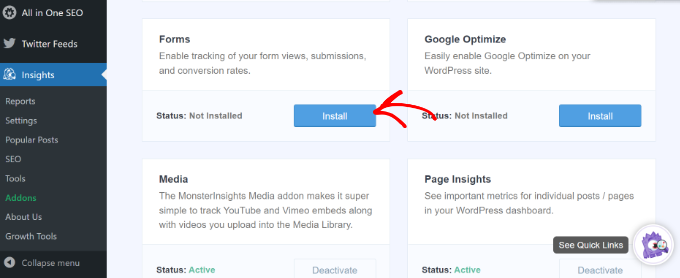
Este complemento permite rastrear envios de formulários como 'Eventos' no Google Analytics 4. Você não precisa configurar nada extra.
Depois de instalar e ativar o complemento, pronto! Basta acessar Insights »Relatórios e clicar na guia 'Formulários' para ver seu relatório.
Depois de enviar alguns formulários, ele ficará mais ou menos assim:
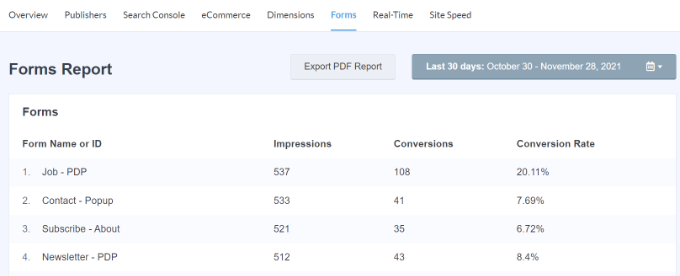
Rastreamento de cliques em links e downloads de arquivos no Google Analytics
O MonsterInsights adiciona automaticamente rastreamento para cliques em links e botões em seu site WordPress. Ele funciona imediatamente e você não precisa definir metas manualmente para rastrear diferentes ações do usuário em seu site.
Você pode visualizar o relatório dentro do painel do WordPress. Basta acessar Insights »Relatórios e clicar na guia 'Editores'.
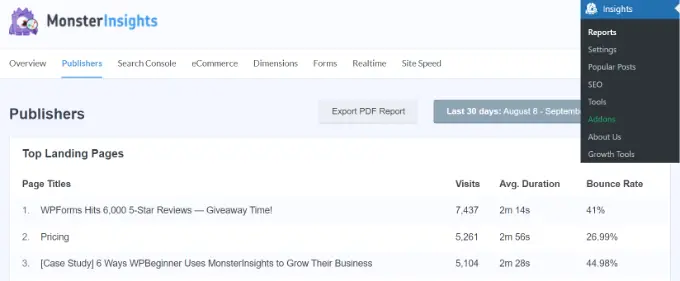
Por exemplo, você pode ver em quais links externos os usuários mais clicam em seu site.
Usando essas informações, você pode se inscrever em programas de afiliados, obter backlinks, enviar postagens de convidados e descobrir oportunidades de parceria.
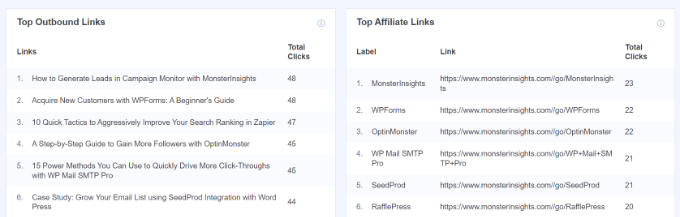
Se você tiver links de afiliados em seu site, o MonsterInsights também os rastreia no Google Analytics. Você pode ver seus afiliados de melhor desempenho e promovê-los em todo o site para obter mais conversões.
O MonsterInsights também rastreia automaticamente os downloads de arquivos em seu site. Se você oferece conteúdo para download como e-books, software, plug-ins, PDFs e planilhas, o plug-in de análise os rastreia no Google Analytics.
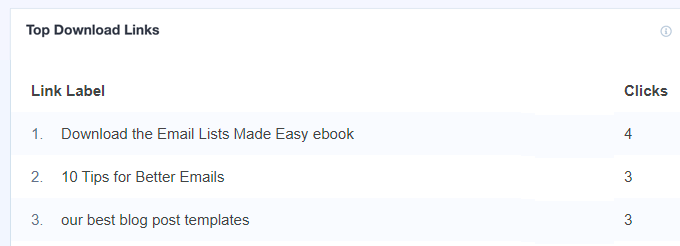
Acompanhamento de reproduções de vídeo no Google Analytics
Se você tiver conteúdo de vídeo incorporado em seu site, o MonsterInsights poderá rastreá-lo no Google Analytics e mostrar qual conteúdo de mídia tem o melhor desempenho. Ele rastreia automaticamente as incorporações do YouTube e do Vimeo junto com outros vídeos enviados para sua biblioteca de mídia.
Tudo o que você precisa fazer é instalar o complemento MonsterInsights Media acessando Insights »Complementos no painel do WordPress.
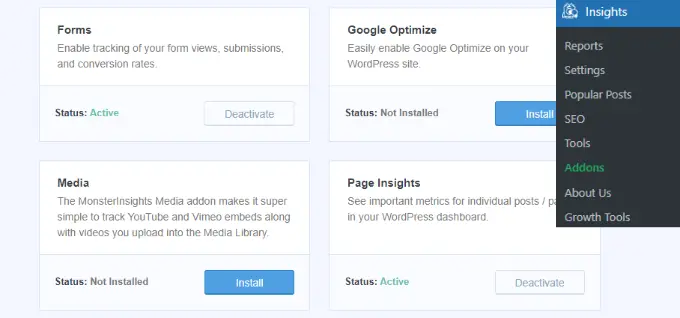
Depois que o complemento estiver ativo, você poderá visualizar relatórios no painel do WordPress.

Basta acessar Insights »Relatórios e clicar na guia 'Mídia'.
Aqui, você verá um gráfico de quantas pessoas reproduziram vídeos em seu site nos últimos 30 dias.
Se você rolar para baixo, poderá ver mais detalhes sobre vídeos individuais. Por exemplo, o relatório mostrará reproduções de vídeo, tempo médio de exibição, porcentagem média assistida e taxa de conclusão para cada parte do conteúdo de mídia.
Para obter mais detalhes, consulte nosso guia sobre como rastrear análises de vídeo no WordPress.
Configurando metas manualmente no Google Analytics
Se você não deseja usar o MonsterInsights ou deseja rastrear um tipo diferente de meta, pode fazer isso manualmente no Google Analytics.
Observe que a versão mais recente do Analytics (GA4) não tem metas. Você só pode configurar metas manualmente no Universal Analytics.
Primeiro, faça login em sua conta do Universal Analytics e clique na guia 'Admin' no canto inferior esquerdo.

Em seguida, você precisará ir para a coluna Exibir.
A partir daqui, basta clicar em 'Metas'.
Em seguida, você pode começar a criar uma nova meta.
Basta clicar no botão '+ Novo objetivo'.
Existem 4 tipos de metas que você pode criar:
- Destino: rastreia se um visitante foi para uma página específica, como uma página de agradecimento, após preencher um formulário.
- Duração: rastreia quanto tempo um visitante gasta em seu site.
- Páginas/telas por sessão: rastreia quantas páginas alguém visualiza em seu site.
- Evento: Isso pode rastrear todos os tipos de coisas, como cliques de botão, reproduções de vídeo e downloads. Requer um pouco mais de configuração do que as outras opções.
Em muitos casos, as metas de destino ou evento funcionarão melhor para rastrear suas principais métricas.
Vamos criar uma meta de destino para este exemplo. Dê um nome ao seu objetivo, clique no botão de opção ao lado de 'Destino' para definir o tipo e, em seguida, clique no botão 'Continuar'.
Em seguida, você precisará inserir o destino do seu objetivo. Isso normalmente será uma página específica.
Observação: digite apenas a parte do URL que vem depois do nome de domínio do seu site.
Por exemplo, se sua página for:
https://www.example.com/thank-you-for-booking/
Então você deve inserir:
/thank-you-for-booking/
Você pode adicionar um valor para a conversão, se desejar. Isso faz sentido se as pessoas estiverem preenchendo um formulário de pagamento ou se você souber quanto cada lead vale em média.
Se você deseja rastrear um funil, como um cliente passando por um processo de checkout, também pode fazer isso como parte da meta de destino. Isso pode ajudá-lo a identificar áreas que você pode querer melhorar.
Você pode clicar no link "Verificar esta meta" para ver qual taxa de conversão a meta teria com base em seus dados dos últimos 7 dias.
Se você obtiver 0% e souber que enviou alguns formulários, verifique o URL de destino inserido.
Quando estiver satisfeito com seu objetivo, clique no botão 'Salvar'. Você deve então ver seu objetivo listado em uma tabela. Você pode editá-lo, desativá-lo e ativá-lo ou criar mais metas aqui.
Você não pode excluir metas depois de criá-las, portanto, basta desativá-las se não quiser mais usá-las.
Você pode visualizar seus dados de meta no Google Analytics acessando Conversões » Metas e clicando em Visão geral.
No menu à esquerda, você pode aprofundar seus objetivos.
Por exemplo, 'Caminho reverso da meta' mostra qual conteúdo os visitantes visualizaram antes de atingir a meta. O Goal Flow pode ser usado para examinar todos os tipos de coisas, como a origem dos visitantes.
Como substituir metas por eventos no Google Analytics 4
Como mencionamos anteriormente, o Google Analytics 4 (GA4) é a nova versão da plataforma de análise do Google. Uma das principais diferenças entre o GA4 e o Universal Analytics é que não há metas na versão mais recente.
Isso ocorre porque o Google Analytics 4 usa um método completamente diferente de rastreamento e registro de dados. Em vez de metas, ele usa eventos para rastrear as interações e atividades do usuário em seu site.
Você pode criar um evento personalizado fazendo login em sua propriedade do GA4 e acessando as configurações de administrador .
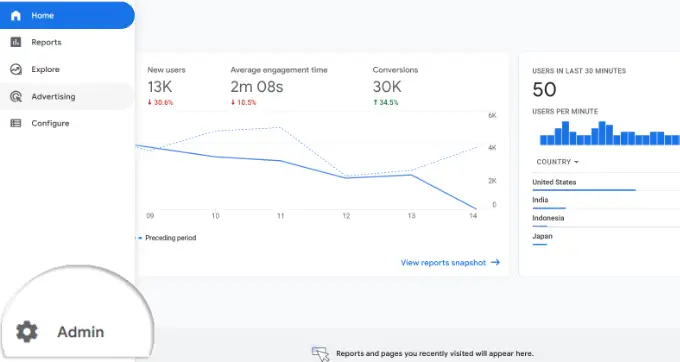
Depois disso, vá para a coluna Propriedade.
Basta clicar na opção 'Eventos'.
Em seguida, você precisará adicionar um novo evento no GA4.
Vá em frente e clique no botão 'Criar evento'.
Uma nova janela agora deslizará da direita, onde todos os seus eventos personalizados serão listados assim que forem criados.
Você pode clicar no botão 'Criar' para começar.
Em seguida, você precisará inserir os detalhes do seu evento personalizado.
Você pode começar inserindo um nome de evento personalizado. O GA4 já tem muitos eventos predefinidos, então você pode selecionar um no menu suspenso. Por exemplo, vamos escolher o evento 'file_download' para este tutorial.
Quando você seleciona um nome de evento, o GA4 insere automaticamente o parâmetro e o operador específicos para o evento. Nesse caso, o evento estará rastreando o 'event_name' quando ele for 'igual' a um valor que você inserirá a seguir.
No campo 'Valor', inseriremos '.pdf' para rastrear o número de downloads quando um usuário baixar um arquivo com a extensão PDF. Você também pode usar .epub para ebooks ou até mesmo uma palavra específica que você usa para organizar nomes de arquivos como 'v2' ou '_2023version'.
Depois de inserir todos os detalhes, não se esqueça de clicar no botão 'Criar' na parte superior.
Agora você deve ver seu novo evento na área Eventos personalizados do seu painel.
Em seguida, você pode visualizar relatórios para ver o desempenho de seus eventos personalizados.
Basta acessar Relatórios »Engajamento »Evento: nome do evento no menu à esquerda.
Embora a configuração de eventos no GA4 seja bastante fácil, se você quiser rastrear várias coisas, pode levar muito tempo.
É por isso que pensamos que, se você deseja uma maneira simples de configurar o rastreamento de eventos e metas no Google Analytics, o MonsterInsights é definitivamente o caminho a seguir.
A configuração de metas manuais no Google Analytics pode funcionar para você se estiver confiante em usar a interface do Google Analytics ou se tiver muito tempo livre disponível.
O que importa é que você crie e acompanhe metas significativas para o seu site. É aqui que o MonsterInsights é benéfico, pois você pode usar os dados para aumentar as inscrições, aumentar as vendas e ganhar mais dinheiro ou impacto com configuração e relatórios superfáceis.
Esperamos que este artigo tenha ajudado você a aprender como configurar as metas do Google Analytics para o seu site WordPress. Você também pode querer ver nosso guia sobre como aumentar o tráfego do seu site e nossa escolha dos melhores serviços de marketing por e-mail.
Se você gostou deste artigo, assine nosso canal do YouTube para tutoriais em vídeo do WordPress. Você também pode nos encontrar no Twitter e no Facebook.
